openstack安装记录
openstack安装、配置过程中常见问题及解决办法
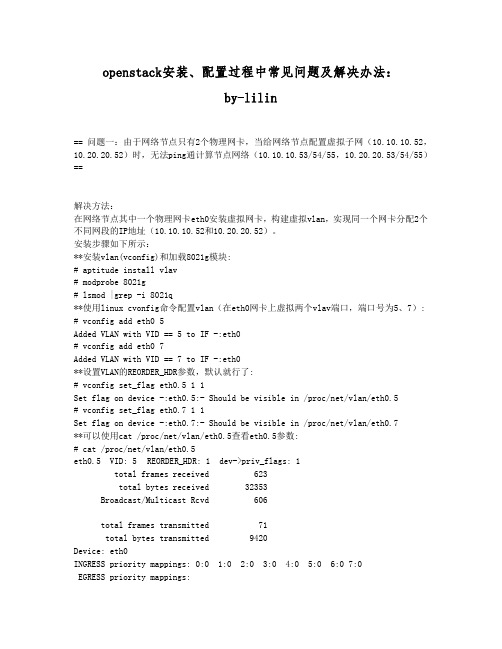
openstack安装、配置过程中常见问题及解决办法:by-lilin== 问题一:由于网络节点只有2个物理网卡,当给网络节点配置虚拟子网(10.10.10.52,10.20.20.52)时,无法ping通计算节点网络(10.10.10.53/54/55,10.20.20.53/54/55)==解决方法:在网络节点其中一个物理网卡eth0安装虚拟网卡,构建虚拟vlan,实现同一个网卡分配2个不同网段的IP地址(10.10.10.52和10.20.20.52)。
安装步骤如下所示:**安装vlan(vconfig)和加载8021g模块:# aptitude install vlav# modprobe 8021g# lsmod |grep -i 8021q**使用linux cvonfig命令配置vlan(在eth0网卡上虚拟两个vlav端口,端口号为5、7): # vconfig add eth0 5Added VLAN with VID == 5 to IF -:eth0# vconfig add eth0 7Added VLAN with VID == 7 to IF -:eth0**设置VLAN的REORDER_HDR参数,默认就行了:# vconfig set_flag eth0.5 1 1Set flag on device -:eth0.5:- Should be visible in /proc/net/vlan/eth0.5# vconfig set_flag eth0.7 1 1Set flag on device -:eth0.7:- Should be visible in /proc/net/vlan/eth0.7**可以使用cat /proc/net/vlan/eth0.5查看eth0.5参数:# cat /proc/net/vlan/eth0.5eth0.5 VID: 5 REORDER_HDR: 1 dev->priv_flags: 1total frames received 623total bytes received 32353Broadcast/Multicast Rcvd 606total frames transmitted 71total bytes transmitted 9420Device: eth0INGRESS priority mappings: 0:0 1:0 2:0 3:0 4:0 5:0 6:0 7:0EGRESS priority mappings:**在/etc/network/interface中修改eth0网络配置信息:auto eth0.5iface eth0.5 inet staticaddress 10.20.20.52netmask 255.255.255.0vlan_raw_device eth0auto eth0.7iface eth0.7 inet staticaddress 10.10.10.52netmask 255.255.255.0vlan_raw_device eth0**重启网络:/etc/init.d/networking restart== 问题二:网络节点如何使用桥接模式访问外网?(外网IP:192.168.5.*,gateway:192.168.5.253) ==解决方法:在网络节点的eth1网卡上搭建桥接网络端口br-ex,并进行相关网络参数配置: **安装openvswitch-switch、openvswitch-datapath-dkms软件包# apt-get install openvswitch-switch openvswitch-datapath-dkms**创建桥接网络br-ex:# ovs-vsctl add-br br-ex**查看桥接端口br-ex是否启用# ovs-vsctl list-brbr-exbr-intbr-tun**将桥接端口br-ex添加到eth1上# ovs-vsctl add-port br-ex eth1**在/etc/network/interface中修改eth1网络配置信息:auto eth1iface eth1 inet manualup ifconfig $IFACE 0.0.0.0 upup ip link set $IFACE promiss ondown ip link set $IFACE promiss offdown ifconfig $IFACE downauto br-exiface br-ex inet staticaddress 192.168.5.52netmask 255.255.255.0gateway 192.168.5.253dns-nameservers 8.8.8.8**重启网络:/etc/init.d/networking restart== 问题三:在openstack里启动openvswitch-switch服务service openvswitch-switch start的时候,出现ovs-brcompatd is not running的错误 ==解决方法:**安装openvswitch-controller、openvswitch-switch、openvswitch-brcompat软件包# apt-get install openvswitch-controller openvswitch-switch、openvswitch-brcompat **在/etc/default/openvswitch-switch中修改如下配置文件:BRCOMPAT=yes**重启网络:/etc/nit.d/openvswitch-switch restart*如果有提示:Bad luck, the kernel headers for the target kernel version could not be found and you did not specify other valid kernel headers to use...*这是头文件的问题, the kernel generic headers is missing the version.h file. *解决方法如下:ln -s /usr/src/linux-headers-`uname-r`/include/generated/uapi/linux/version.h /lib/modules/`uname-r`/build/include/linux/**重启网络,如果有提示:bridge module is loaded,not loading brcompat*需要先卸载bridge模块# lsmod | grep bridge 查看bridge模块# rmmod bridge 移除网桥模块*强制加载brcompat内核模块# /etc/init.d/openvswitch-switch force-reload-kmod**重启网络查看ovs-brcompatd、ovs-vswitchd、ovsdb-server三个服务是否启动# /etc/nit.d/openvswitch-switch restartovsdb-server is running with pid 17119ovs-vswitchd is running with pid 17128ovs-brcompatd is running with pid 17131== 问题四:登陆openstack的horizon界面,无法看到image镜像,无法创建volumes。
openstack多节点安装
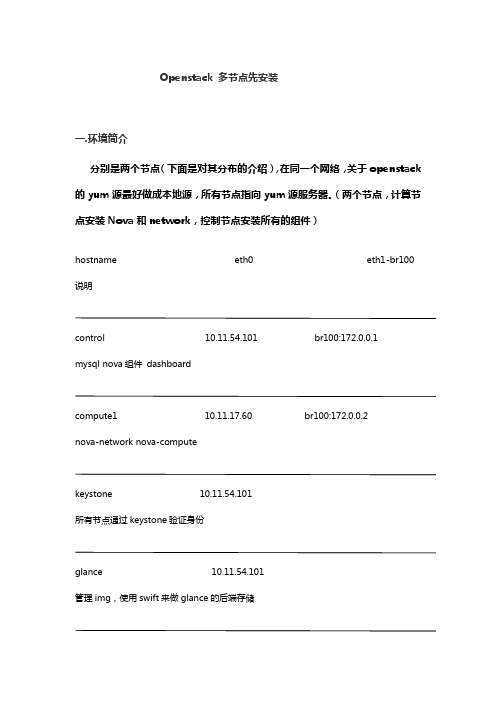
Openstack 多节点先安装一.环境简介分别是两个节点(下面是对其分布的介绍),在同一个网络,关于openstack 的yum源最好做成本地源,所有节点指向yum源服务器。
(两个节点,计算节点安装Nova和network,控制节点安装所有的组件)hostname eth0 eth1-br100 说明control 10.11.54.101 br100:172.0.0.1mysql nova组件dashboardcompute1 10.11.17.60 br100:172.0.0.2nova-network nova-computekeystone 10.11.54.101所有节点通过keystone验证身份glance 10.11.54.101管理img,使用swift来做glance的后端存储swift-proxy 10.11.54.101swift代理节点swift 10.11.54.101提供swift对象存储2.epel的yum源配置cd /tmpwget/pub/epel/6/i386/epel-release-6-7.no arch.rpm/fedora/epel/6/x86_64/epel-release-6-8.noarc h.rpm# rpm -Uvh epel-release-6-7.noarch.rpmepel-release-6-7.noarch.rpm(rpm包)yum、nameserver、时间同步配置.txt(配置文档)/etc/hosts配置,解析控制和计算节点3、设置所有节点的基本环境(网络的设置,在这里主要是涉及到网桥,所以将外网的ip关闭,eth0配置内网的IP,eth1相当于另外的一层内网,br100是网桥)3.1.配置网络Bridge /etc/sysconfig/network-scripts/网络配置.txtcontrol和compute1的Bridgeifcfg-eth0DEVICE="eth0"NM_CONTROLLED="yes"ONBOOT="yes"BOOTPROTO="static"IPADDR=10.11.54.101 #compute1为10.11.17.60 NETMASK=255.255.255.0GATEWAY=10.11.54.254ifcfg-eth1DEVICE="eth1"NM_CONTROLLED="yes"ONBOOT="yes"BOOTPROTO="none"BRIDGE=br100RELAY=0ifcfg-br100DEVICE="br100"NM_CONTROLLED="yes"ONBOOT="yes"BOOTPROTO="static"TYPE=BridgeIPADDR=172.0.0.1 #compute1为172.0.0.2 NETMASK=255.255.255.0安装bridgeyum -y install bridge-utils/etc/init.d/network restart其他节点不用设置网桥,只需要配置eth0的ip,并修改所有节点的hosts使其互相直接可以域名解析。
openstack实验报告
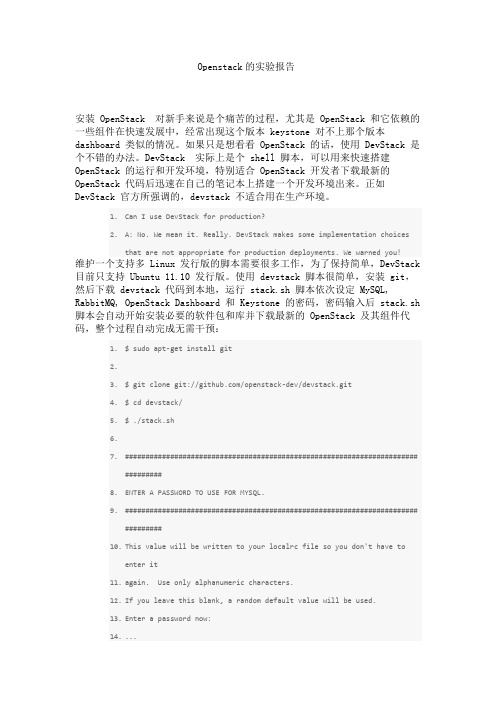
Openstack的实验报告安装 OpenStack 对新手来说是个痛苦的过程,尤其是 OpenStack 和它依赖的一些组件在快速发展中,经常出现这个版本 keystone 对不上那个版本dashboard 类似的情况。
如果只是想看看 OpenStack 的话,使用 DevStack 是个不错的办法。
DevStack 实际上是个 shell 脚本,可以用来快速搭建OpenStack 的运行和开发环境,特别适合 OpenStack 开发者下载最新的OpenStack 代码后迅速在自己的笔记本上搭建一个开发环境出来。
正如DevStack 官方所强调的,devstack 不适合用在生产环境。
1.Can I use DevStack for production?2.A: No. We mean it. Really. DevStack makes some implementation choicesthat are not appropriate for production deployments. We warned you!维护一个支持多 Linux 发行版的脚本需要很多工作,为了保持简单,DevStack 目前只支持 Ubuntu 11.10 发行版。
使用 devstack 脚本很简单,安装 git,然后下载 devstack 代码到本地,运行 stack.sh 脚本依次设定 MySQL, RabbitMQ, OpenStack Dashboard 和 Keystone 的密码,密码输入后 stack.sh 脚本会自动开始安装必要的软件包和库并下载最新的 OpenStack 及其组件代码,整个过程自动完成无需干预:1.$ sudo apt-get install git2.3.$ git clone git:///openstack-dev/devstack.git4.$ cd devstack/5.$ ./stack.sh6.7.################################################################################8.ENTER A PASSWORD TO USE FOR MYSQL.9.################################################################################10.This value will be written to your localrc file so you don't have toenter it11.again. Use only alphanumeric characters.12.If you leave this blank, a random default value will be used.13.Enter a password now:14....15.16.horizon is now available at http://192.168.2.240/17.keystone is serving at http://192.168.2.240:5000/v2.0/18.examples on using novaclient command line is in exercise.sh19.the default users are: admin and demo20.the password: vpsee21.This is your host ip: 192.168.2.24022.stack.sh completed in 684 seconds.如果对默认的 tty.tgz 镜像不满意,想用 ubuntu 11.10 镜像的话编辑stack.sh 脚本,在 for image_url in ${IMAGE_URLS//,/ }; do 一行上面加入 IMAGE_URLS=/oneiric/current/oneiric-server-cloudimg-amd64.tar.gz 这行,然后重新运行 stack.sh 脚本:1.$ vi stack.sh2....3. IMAGE_URLS=/oneiric/current/oneiric-server-cloudimg-amd64.tar.gz4. for image_url in ${IMAGE_URLS//,/ }; do5. # Downloads the image (uec ami+aki style), then extracts it.6. IMAGE_FNAME=`basename "$image_url"`7. if [ ! -f $FILES/$IMAGE_FNAME ]; then8. wget -c $image_url -O $FILES/$IMAGE_FNAME9. fi10.11. KERNEL=""12. RAMDISK=""13....14.15.$ ./stack.sh还有一点值得注意的地方,如果想使用现有的网络,比如安装 devstack 的这台服务器地址是 192.168.2.240,想让所有运行在上面的 instance 的地址为192.168.2.241-192.168.2.247 的话,需要修改 stack.sh 里面的TEST_FLOATING_RANGE,然后重新运行 stack.sh 脚本:1.$ vi stack.sh2....3.#TEST_FLOATING_RANGE=${TEST_FLOATING_RANGE:-192.168.253.0/29}4.TEST_FLOATING_RANGE=${TEST_FLOATING_RANGE:-192.168.2.240/29}5....6.7.$ ./stack.shDevStack 安装结束后打开浏览器访问http://192.168.2.240/ 就可以看到OpenStack Dashboard 界面,用户名是 admin,密码是刚才设定的密码,输入正确后就会进入 Dashboard,最新的 OpenStack Dashboard 已经有了很大改善,可以创建或导入 keypairs,启动或终止 instance,分配和注射 IP 给 instance,创建和分配 volume 等,还可以添加和管理用户等。
openstack安装图解
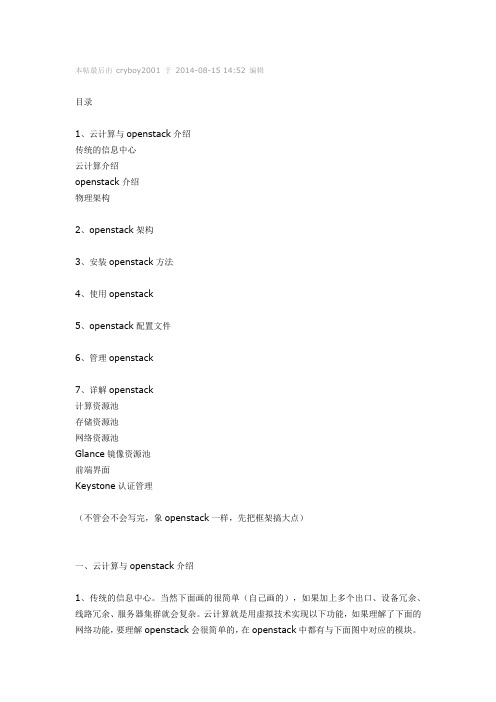
本帖最后由cryboy2001 于2014-08-15 14:52 编辑目录1、云计算与openstack介绍传统的信息中心云计算介绍openstack介绍物理架构2、openstack架构3、安装openstack方法4、使用openstack5、openstack配置文件6、管理openstack7、详解openstack计算资源池存储资源池网络资源池Glance镜像资源池前端界面Keystone认证管理(不管会不会写完,象openstack一样,先把框架搞大点)一、云计算与openstack介绍1、传统的信息中心。
当然下面画的很简单(自己画的),如果加上多个出口、设备冗余、线路冗余、服务器集群就会复杂。
云计算就是用虚拟技术实现以下功能,如果理解了下面的网络功能,要理解openstack会很简单的,在openstack中都有与下面图中对应的模块。
缺点:1、部署应用时间长,工作量大,至少几个月2、资源利用率,有的服务器资源不够用,有的服务器大量资源浪费。
2、管理复杂3、扩展麻烦,灵活性差。
等等,这些也是云计算的优点。
2、云计算介绍云计算(Cloud Computing )是网格计算(Grid Computing )、分布式计算(Distributed Computing )、并行计算(Parallel Computing )、效用计算(Utility Computing )、网络存储(Network Storage Technologies )、虚拟化(Virtualization )、负载均衡(Load Balance )等传统计算机技术(如以上图)和网络技术发展融合的产物。
个人理解:把一堆功能小的设备,整合成一大个功能强大设备,再把这个强大的设备划分成小设备,然后按你的需要买给你。
公用云(Public Cloud)、私有云(Private Cloud)、混合云(Hybrid Cloud)云计算解决方案:VMware vSphere、微软云计算解决方案、亚马逊AWS、OpenStack 等等3、openstack介绍OpenStack是一个NASA和Rackspace2010年6月合作成立的,以Apache许可证授权,并且是一个自由软件和开放源代码项目。
VMware-Ubuntu中安装Openstack
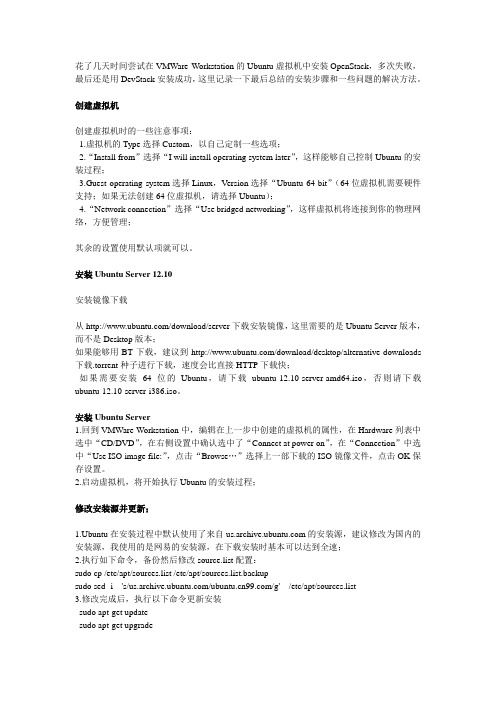
花了几天时间尝试在VMWare Workstation的Ubuntu虚拟机中安装OpenStack,多次失败,最后还是用DevStack安装成功,这里记录一下最后总结的安装步骤和一些问题的解决方法。
创建虚拟机创建虚拟机时的一些注意事项:1.虚拟机的Type选择Custom,以自己定制一些选项;2.“Install from”选择“I will install operating system later”,这样能够自己控制Ubuntu的安装过程;3.Guest operating system选择Linux,V ersion选择“Ubuntu 64-bit”(64位虚拟机需要硬件支持;如果无法创建64位虚拟机,请选择Ubuntu);4.“Network connection”选择“Use bridged networking”,这样虚拟机将连接到你的物理网络,方便管理;其余的设置使用默认项就可以。
安装Ubuntu Server 12.10安装镜像下载从/download/server下载安装镜像,这里需要的是Ubuntu Server版本,而不是Desktop版本;如果能够用BT下载,建议到/download/desktop/alternative-downloads 下载.torrent种子进行下载,速度会比直接HTTP下载快;如果需要安装64位的Ubuntu,请下载ubuntu-12.10-server-amd64.iso,否则请下载ubuntu-12.10-server-i386.iso。
安装Ubuntu Server1.回到VMWare Workstation中,编辑在上一步中创建的虚拟机的属性,在Hardware列表中选中“CD/DVD”,在右侧设置中确认选中了“Connect at power on”,在“Connection”中选中“Use ISO image file:”,点击“Browse…”选择上一部下载的ISO镜像文件,点击OK保存设置。
服务器首段安装验收记录
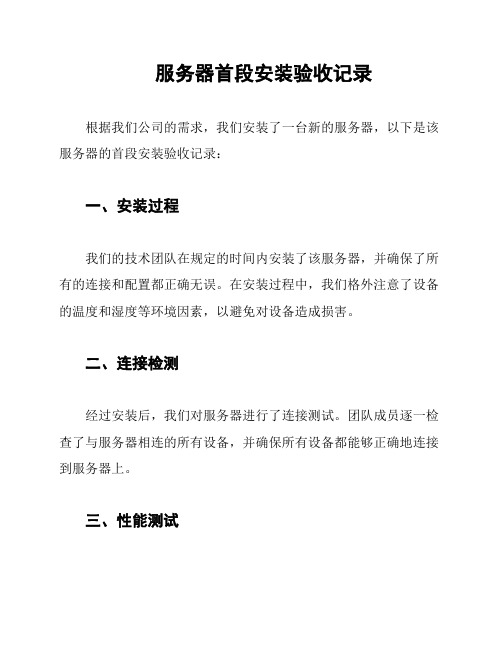
服务器首段安装验收记录
根据我们公司的需求,我们安装了一台新的服务器,以下是该服务器的首段安装验收记录:
一、安装过程
我们的技术团队在规定的时间内安装了该服务器,并确保了所有的连接和配置都正确无误。
在安装过程中,我们格外注意了设备的温度和湿度等环境因素,以避免对设备造成损害。
二、连接检测
经过安装后,我们对服务器进行了连接测试。
团队成员逐一检查了与服务器相连的所有设备,并确保所有设备都能够正确地连接到服务器上。
三、性能测试
为确保服务器的性能符合要求,我们进行了一系列的性能测试,包括CPU 负载测试、内存测试、硬盘读写速度测试等。
经过测试,我们证实了该服务器的性能达到了预期。
四、功能测试
在性能测试的基础上,我们还进行了一系列的功能测试,测试
了服务器的文件共享、远程访问、用户权限管理等主要功能。
在测
试过程中,我们发现了一些小问题,并即时进行了处理,确保了服
务器的功能完全正常。
五、验收结论
根据以上的安装、连接、性能和功能测试的结果,我们认为该
服务器已经经过了首段验收,并符合了公司的需要。
我们将进一步
开展运维工作,确保服务器的高效稳定运行。
以上是服务器首段安装验收记录,如有疑问,请随时与我们联系。
openstack的安装和部署
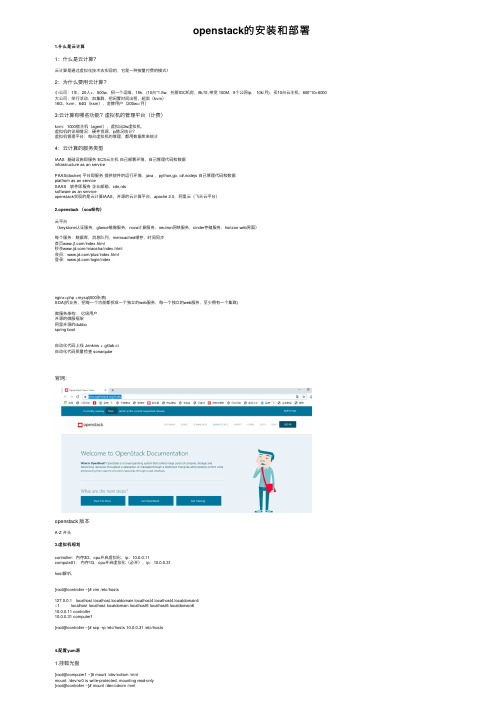
openstack的安装和部署1.什么是云计算1:什么是云计算?云计算是通过虚拟化技术去实现的,它是⼀种按量付费的模式!2:为什么要⽤云计算?⼩公司:1年,20⼈+,500w,招⼀个运维,15k,(10台*1.5w,托管IDC机房,8k/年,带宽 100M,5个公⽹ip, 10k/⽉), 买10台云主机,600*10=6000⼤公司:举⾏活动,加集群,把闲置时间出租,超卖(kvm)16G,kvm,64G(ksm),⾦牌⽤户(200w+/⽉)3:云计算有哪些功能?虚拟机的管理平台(计费)kvm:1000宿主机(agent),虚拟出2w虚拟机,虚拟机的详细情况:硬件资源,ip情况统计?虚拟机管理平台:每台虚拟机的管理,都⽤数据库来统计4:云计算的服务类型IAAS 基础设施即服务 ECS云主机⾃⼰部署环境,⾃⼰管理代码和数据infrastructure as an servicePAAS(docker) 平台即服务提供软件的运⾏环境,java ,python,go, c#,nodejs ⾃⼰管理代码和数据platfrom as an serviceSAAS 软件即服务企业邮箱,cdn,rdssoftware as an serviceopenstack实现的是云计算IAAS,开源的云计算平台,apache 2.0,阿⾥云(飞天云平台)2.openstack (soa架构)云平台(keystone认证服务,glance镜像服务,nova计算服务,neutron⽹络服务,cinder存储服务,horizon web界⾯)每个服务:数据库,消息队列,memcached缓存,时间同步⾸页/index.html秒杀/miaosha/index.html会员:/plus/index.html登录:/login/indexnginx+php +mysql(500张表)SOA(拆业务,把每⼀个功能都拆成⼀个独⽴的web服务,每⼀个独⽴的web服务,⾄少拥有⼀个集群)微服务架构:亿级⽤户开源的微服框架阿⾥开源的dubbospring boot⾃动化代码上线 Jenkins + gitlab ci⾃动化代码质量检查 sonarqube官⽹:openstack 版本A-Z 开头3.虚拟机规划controller:内存3G,cpu开启虚拟化,ip:10.0.0.11compute01:内存1G,cpu开启虚拟化(必开),ip:10.0.0.31host解析,[root@controller ~]# vim /etc/hosts127.0.0.1 localhost localhost.localdomain localhost4 localhost4.localdomain4::1 localhost localhost.localdomain localhost6 localhost6.localdomain610.0.0.11 controller10.0.0.31 computer1[root@controller ~]# scp -rp /etc/hosts 10.0.0.31 /etc/hosts4.配置yum源1.挂载光盘[root@computer1 ~]# mount /dev/cdrom /mntmount: /dev/sr0 is write-protected, mounting read-only[root@controller ~]# mount /dev/cdrom /mntmount: /dev/sr0 is write-protected, mounting read-only#查看(如果有内容代表挂载成功)[root@computer1 ~]# ll /mnttotal 686-rw-rw-r-- 1 root root 14 Nov 26 2018 CentOS_BuildTagdrwxr-xr-x 3 root root 2048 Nov 26 2018 EFI-rw-rw-r-- 1 root root 227 Aug 30 2017 EULA-rw-rw-r-- 1 root root 18009 Dec 10 2015 GPLdrwxr-xr-x 3 root root 2048 Nov 26 2018 imagesdrwxr-xr-x 2 root root 2048 Nov 26 2018 isolinuxdrwxr-xr-x 2 root root 2048 Nov 26 2018 LiveOSdrwxrwxr-x 2 root root 663552 Nov 26 2018 Packagesdrwxrwxr-x 2 root root 4096 Nov 26 2018 repodata-rw-rw-r-- 1 root root 1690 Dec 10 2015 RPM-GPG-KEY-CentOS-7-rw-rw-r-- 1 root root 1690 Dec 10 2015 RPM-GPG-KEY-CentOS-Testing-7-r--r--r-- 1 root root 2883 Nov 26 2018 TRANS.TBL[root@controller ~]# scp -rp openstack_rpm.tar.gz 10.0.0.31:/optrz 上传openstack_rpm.tar.gz到/opt,并解压⽣成repo配置⽂件root@controller opt]# vim/etc/yum.repos.d/local.repo[local]name=localbaseurl=file:///mntgpgcheck=0[openstack]name=openstackbaseurl=file:///opt/repogpgcheck=0root@controller opt]#echo 'mount /dev/cdrom /mnt' >>/etc/rc.localroot@controller opt]# chmod +x /etc/rc.d/rc.local[root@controller opt]# scp -rp /etc/yum.repos.d/local.repo 10.0.0.31:/etc/yum.repos.d/local.repo [root@computer1 opt]# vim /etc/yum.repos.d/local.repo[root@computer1 opt]# echo 'mount /dev/cdrom /mnt' >>/etc/rc.local[root@computer1 opt]# chmod +x /etc/rc.d/rc.local#注意:两台都要配2.安装基础服务在所有节点上执⾏:a:时间同步[root@controller opt]# yum install -y chrony[root@computer1 opt]# yum install -y chrony#编辑控制节点配置⽂件[root@controller opt]# vim /etc/chrony.conf1.将 server iburst 改成server iburst另三⾏删掉2.将 #allow 192.168.0.0/1改成allow 10.0.0.0/24#重启服务[root@controller opt]# vim /etc/chrony.confsystemctl restart chronyd#编辑计算节点[root@computer1 opt]# vim /etc/chrony.conf将 server iburst 改成server 10.0.0.11 iburst另三⾏删掉[root@computer1 opt]# systemctl restart chronyd5.安装openstack客户端和openstack-selinux1.在所有节点上执⾏[root@control ~]# yum install python-openstackclient openstack-selinux -y[root@computer1 ~]# yum install python-openstackclient openstack-selinux -y查看官⽅⽂档6.安装数据库以及安全初始化2.仅控制节点执⾏:[root@control ~]# yum install mariadb mariadb-server python2-PyMySQL -y在官⽅⽂档上有https:///mitaka/zh_CN/install-guide-obs/environment-sql-database.html3.创建并编辑 /etc/f.d/f[root@control ~]# cat /etc/f.d/f[mysqld]bind-address = 10.0.0.11 # 值为控制节点的管理⽹络IP地址以使得其它节点可以通过管理⽹络访问数据库default-storage-engine = innodb #默认存储引擎innodb_file_per_table #为每个表独⽴表空间⽂件max_connections = 4096 #最⼤连接数collation-server = utf8_general_ci # 默认字符集character-set-server = utf84.启动mariadb 并加⼊开机⾃启[root@control ~]# systemctl start mariadb[root@control ~]# systemctl enable mariadb5. 为了保证数据库服务的安全性,运⾏[root@control ~]# mysql_secure_installation ⼀定要执⾏要不然后⾯时间同步会有坑脚本。
云计算技术OpenStack云计算平台应用OpenStack安装
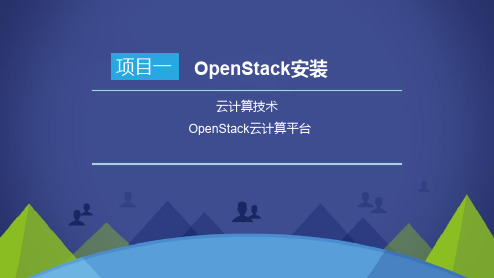
项目一 OpenStack安装云计算技术OpenStack云计算平台能力CAPACITY 要求了解云计算的概念、架构和模式,以及主流的云计算平台了解OpenStack项目,调查OpenStack的应用情况理解OpenStack的架构,了解OpenStack的物理部署了解OpenStack部署工具,掌握OpenStack的快捷安装方法内容导航CONTENTS任务一了解云计算任务二了解OpenStack项目任务三理解OpenStack架构任务四部署与安装OpenStack任务说明01OPTION02OPTION03OPTION了解OpenStack部署拓扑了解OpenStack部署工具准备OpenStack安装环境04OPTION使用Packstack安装器安装OpenStack知识引入•什么是虚拟化•虚拟化是云计算的基础。
•虚拟化是指计算元件在虚拟的而不是真实的硬件基础上运行。
•虚拟化将物理资源转变为具有可管理性的逻辑资源,以消除物理结构之间的隔离,将物理资源融为一个整体。
虚拟化是一种简化管理和优化资源的解决方案。
知识引入•什么是云计算•云(Cloud)是网络、互联网的一种比喻说法。
•云计算是提供虚拟化资源的模式。
•云计算提供的是IT资源租用服务。
•云计算是IT系统架构不断发展的产物。
知识引入•云计算架构知识引入云计算部署模式公有云(Public Cloud)私有云(Private Cloud )混合云(Hybrid Cloud )知识引入•裸金属云•裸金属云(Bare Metal Cloud)是一种提供物理服务器服务的云产品。
•裸金属云没有虚拟机管理程序(Hypervisor)。
•裸金属云支持的处理器ØIntelØPOWERØARMØGPUØFPGA•随着容器技术的兴起,物理服务器正成为更多用户的选择。
•Amazon 公司的AWS(Amazon Web Services )•Microsoft 公司的Azure •阿里云(AliCloud )了解商用云计算平台任务实现11项目一 OpenStack安装任务一 了解云计算开源云计算平台OpenStack OpenNebula Eucalyptus CloudStack任务实现项目一 OpenStack安装12 内容导航CONTENTS任务一了解云计算任务二了解OpenStack项目任务三理解OpenStack架构任务四部署与安装OpenStack任务说明01OPTION 02OPTION 03OPTION 了解OpenStack的概念了解OpenStack项目的组成了解OpenStack版本演变04OPTION 了解OpenStack基金会与社区05OPTION 调查OpenStack的应用情况知识引入•什么是OpenStack•OpenStack是一系列开源软件项目的组合。
手动安装OpenStack 实验2:认证服务Keystone的安装、配置

实验二:认证服务Keystone的安装、配置实验目的本次实验的目的是为了让学生通过实际安装配置Keystone来加深对Keystone组件的理解。
(本次实验Keystone安装在controller上)实验内容配置认证服务配置apache服务创建服务实体和API端点创建一个domain,projects、users、roles验证操作创建OpenStack脚本实验步骤①、首先输入密码123456,登录进入虚拟机。
②、然后单击Terminal,进入命令行界面。
③、由于所有步骤与操作均需要在root权限下执行,所以需要切换到root用户下:su输入密码:1234561. 配置认证服务(CONTROLLER下)以root用户身份进入数据库(本环境中默认MYSQL数据库密码为123456):mysql -u root -p创建keystone数据库:CREATE DATABASE keystone;赋予keystone相关权限(替换KEYSTONE_DBPASS为你自己的密码,如123456):GRANT ALL PRIVILEGES ON keystone.* TO 'keystone'@'localhost' IDENTIFIED BY '123456';GRANT ALL PRIVILEGES ON keystone.* TO 'keystone'@'%' IDENTIFIED BY '123456';退出数据库:quit生成一个20位随机值作为初始配置期间管理令牌并记录下来:openssl rand -hex 10例如:我们这里生成的值为34755335fed9c5827e34禁用keystone自动启动:echo "manual" > /etc/init/keystone.override安装软件包keystone apache2 libapache2-mod-wsgi:apt-get install keystone apache2 libapache2-mod-wsgi编辑/etc/keystone/keystone.conf:gedit /etc/keystone/keystone.conf在[DEFAULT]下面添加(替换ADMIN_TOKEN为之前生成的20位随机数,例如本例中生成的34755335fed9c5827e34),记得把注释的#去掉。
CentOS上OpenStack源代码安装
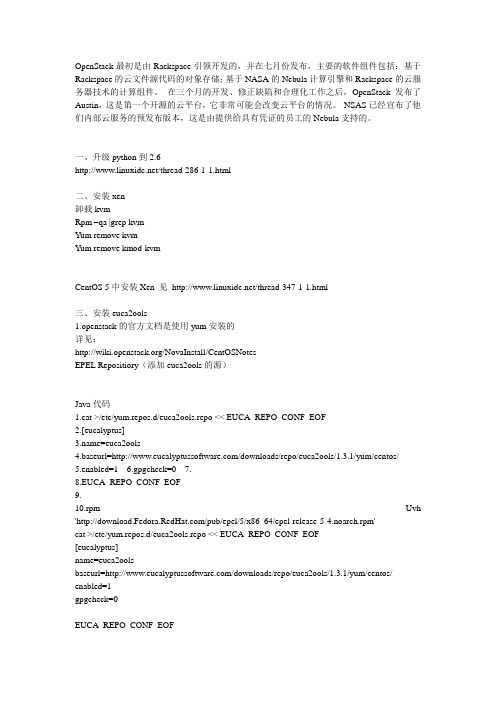
OpenStack最初是由Rackspace引领开发的,并在七月份发布,主要的软件组件包括:基于Rackspace的云文件源代码的对象存储;基于NASA的Nebula计算引擎和Rackspace的云服务器技术的计算组件。
在三个月的开发、修正缺陷和合理化工作之后,OpenStack发布了Austin,这是第一个开源的云平台,它非常可能会改变云平台的情况。
NSAS已经宣布了他们内部云服务的预发布版本,这是由提供给具有凭证的员工的Nebula支持的。
一、升级python到2.6/thread-286-1-1.html二、安装xen卸载kvmRpm –qa |grep kvmY um remove kvmY um remove kmod-kvmCentOS 5中安装Xen 见/thread-347-1-1.html三、安装euca2ools1.openstack的官方文档是使用yum安装的详见:/NovaInstall/CentOSNotesEPEL Repositiory(添加euca2ools的源)Java代码1.cat >/etc/yum.repos.d/euca2ools.repo << EUCA_REPO_CONF_EOF2.[eucalyptus]=euca2ools4.baseurl=/downloads/repo/euca2ools/1.3.1/yum/centos/5.enabled=16.gpgcheck=07.8.EUCA_REPO_CONF_EOF9.10.rpm -Uvh '/pub/epel/5/x86_64/epel-release-5-4.noarch.rpm'cat >/etc/yum.repos.d/euca2ools.repo << EUCA_REPO_CONF_EOF[eucalyptus]name=euca2oolsbaseurl=/downloads/repo/euca2ools/1.3.1/yum/centos/ enabled=1gpgcheck=0EUCA_REPO_CONF_EOFrpm -Uvh '/pub/epel/5/x86_64/epel-release-5-4.noarch.rpm'2.也可以使用离线安装,见:CentOS上Eucalyptus源代码安装-安装Euca2ools /Linux/2011-07/38526.htm四、安装工具包(yum)Java代码1.yum -y install dnsmasq vblade kpartx gawk iptables ebtables bzr screen curl rabbitmq-server gcc gcc-c++ autoconf automake swig openldap openldap-servers git openssl-devel qemu libxml2 libxslt libxslt-devel libvirt2.rpm -ivh ftp:///mirror//pub/freshrpms/pub/dag/RedHat/el5/en/x86_64/RPMS. dag/swig-1.3.25-1.el5.rf.x86_64.rpm 如果下载不到,可以尝试Java代码1.rpm -ivh http://apt.sw.be/RedHat/el5/en/x86_64/rpmforge/RPMS/swig-1.3.25-1.el5.rf.x86_64.rpm Warning解决方法:遇到Header V3 DSA signature: NOKEY, key ID 6b8d79e6这里问题的时候就是需要更新key,这里提供几个国外的key文件更新源:rpm --import /rpm/packages/RPM-GPG-KEY.dag.txtrpm --import l.in2p3.fr/packages/os/sl520-x86_64/base/RPM-GPG-KEYs/RPM-GPG-KEY -CentOS-5介绍swig:SWIG是一个软件开发工具,连接用C编写的程序和C++的一个高层次的多种编程语言。
openstack安装配置文档
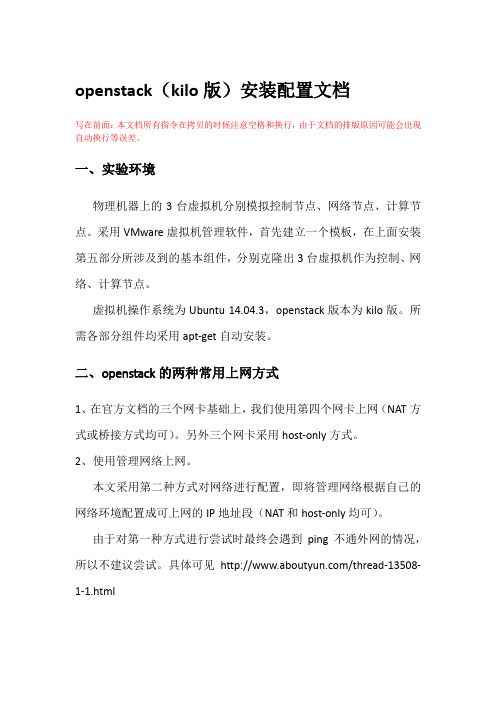
openstack(kilo版)安装配置文档写在前面:本文档所有指令在拷贝的时候注意空格和换行,由于文档的排版原因可能会出现自动换行等误差。
一、实验环境物理机器上的3台虚拟机分别模拟控制节点、网络节点、计算节点。
采用VMware虚拟机管理软件,首先建立一个模板,在上面安装第五部分所涉及到的基本组件,分别克隆出3台虚拟机作为控制、网络、计算节点。
虚拟机操作系统为Ubuntu 14.04.3,openstack版本为kilo版。
所需各部分组件均采用apt-get自动安装。
二、openstack的两种常用上网方式1、在官方文档的三个网卡基础上,我们使用第四个网卡上网(NAT 方式或桥接方式均可)。
另外三个网卡采用host-only方式。
2、使用管理网络上网。
本文采用第二种方式对网络进行配置,即将管理网络根据自己的网络环境配置成可上网的IP地址段(NAT和host-only均可)。
由于对第一种方式进行尝试时最终会遇到ping不通外网的情况,所以不建议尝试。
具体可见/thread-13508-1-1.html三、各节点的网络配置各节点建立好以后,根据openstack-install-guide-apt-kilo官方文档对各节点进行网络配置。
本例采用OpenStack Networking (neutron)方式进行网络配置。
使用OpenStack网络(neutron)的架构样例中,需要一个控制节点、一个网络节点以及至少一个计算节点。
控制节点包含一个在管理网络上的网络接口。
网络节点在包含一个在管理网络上的网络接口,一个在实例隧道网络上的网络接口和一个在外部网络上的网络接口。
计算节点包含一个在管理网络上的网络接口和一个在实例隧道网络上的接口。
所以此时需要在虚拟机管理界面添加虚拟网络,由于采用第二部分提到的第二种方式(即管理网络上网),所以网络分配如下:◆管理网络使用 192.168.109.0/24 带有网关 192.168.109.2◆实例隧道网络使用 10.0.1.0/24 无网关◆外部通道网络使用192.168.109.0/24 带有网关192.168.109.2首先需要配置管理网络采用NAT方式上网:VMware默认VMnet8为NAT模式,打开系统的网络适配器设置,可以看到VMnet8的网络配置信息,如下图:这个ip地址,因个人而异,也就是说不同网络,不同环境,这个ip变化的概率是很大的。
手动安装OpenStack 实验4:镜像服务Glance的安装、配置,镜像构建
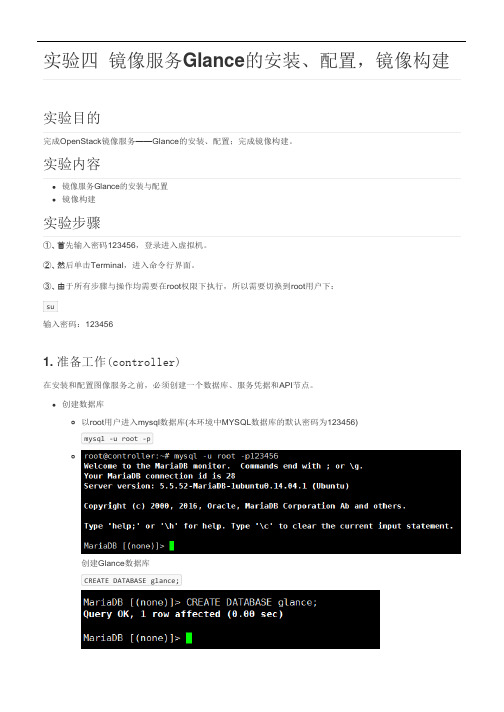
实验四镜像服务Glance的安装、配置,镜像构建实验目的完成OpenStack镜像服务——Glance的安装、配置;完成镜像构建。
实验内容镜像服务Glance的安装与配置镜像构建实验步骤①、首先输入密码123456,登录进入虚拟机。
②、然后单击Terminal,进入命令行界面。
③、由于所有步骤与操作均需要在root权限下执行,所以需要切换到root用户下:su输入密码:1234561. 准备工作(controller)在安装和配置图像服务之前,必须创建一个数据库、服务凭据和API节点。
创建数据库以root用户进入mysql数据库(本环境中MYSQL数据库的默认密码为123456)mysql -u root -p创建Glance数据库CREATE DATABASE glance;GRANT ALL PRIVILEGES ON glance.* TO 'glance'@'localhost' IDENTIFIED BY'123456';GRANT ALL PRIVILEGES ON glance.* TO 'glance'@'%' IDENTIFIED BY '123456';quitopenstack user create --domain default --password-prompt glanceopenstack role add --project service --user glance adminopenstack service create --name glance --description "OpenStack Image" image授予Glance数据库访问权限,使得本地及远程都能访问(需要将123456替换成你自己的密码)退出数据库获得管理员凭据来访问仅管理员CLI命令执行.admin-openrc脚本创建服务凭据创建Glance用户(请记住你的输入的密码,建议还是123456)添加管理员角色到用户和服务项目(这条命令没有返回)创建Glance服务. admin-openrcopenstack endpoint create --region RegionOne image public http://controller:9292openstack endpoint create --region RegionOne image internal http://controller:9292openstack endpoint create --region RegionOne image admin http://controller:9292创建镜像服务的节点创建镜像服务API节点2. 安装和配置组件默认配置文件按分布变化。
OpenStack安装配置篇

OpenStack是一套用来管理虚拟机的平台软件。
它不是一个单一的软件,而是集成了很多个组件用来协同合作。
简单的来说,譬如有十台服务器,在VMware的情况下,我们在每台服务器上安装esx或者esxi,然后装一台vcenter,在vcenter的管理界面里把十台服务器的esx通过域名或者ip加入,就能在vcenter里面统一管理。
类似的,红帽也有virsh 这种管理虚拟机的程序。
在这里我不介绍其他的云平台的管理软件,只是介绍如何从技术角度来使用OpenStack。
如果要作为生产环境的话,你还需要考虑更多,譬如架构,网络拓扑,存储的方式,节点的分布等等。
在本篇文章里,我将介绍采用ec2兼容认证的方式。
所有组件安装在一台controller 上。
关键字定义控制端:类似vcenter的管理系统。
节点:类似安装了esx的服务器。
nova组件:安装在节点上,让节点能按照控制端的命令来操作节点上的虚拟机或者存储。
glance组件:用来管理镜像。
环境准备ubuntu 11.10,服务器双网卡步骤安装完基本的操作系统后$ sudo apt-get update$ sudo apt-get upgrade$ sudo apt-get install bridge-utils #安装网桥软件配置网络接口在这里我的架构是eth0连接了外网,即我們可以访问的网口。
eth1做了网桥,和节点之间通过一个交换机连接。
这样的好处是,内部节点和控制器的流量都走br100的交换机,而不会影响虚拟机上的应用使用的网络。
$ sudo vi /etc/network/interfacesauto eth0iface eth0 inet staticaddress 192.168.200.21netmask 255.255.255.0network 192.168.200.0broadcast 192.168.200.255gateway 192.168.200.10auto br100iface br100 inet staticbridge_ports eth1bridge_stp offbridge_maxwait 0bridge_fd 0address 10.200.200.2netmask 255.255.255.0$ sudo /etc/init.d/networking restart初期准备工作做好,接下来就是要安装关于nova,glance等组件$ sudo apt-get install -y rabbitmq-server #安装MQ消息組件$ sudo apt-get install -y python-greenlet python-mysqldb #安装Python dependencies 接下来安装各个nova组件及依赖$ sudo apt-get install nova-volume nova-vncproxy nova-apinova-ajax-console-proxy$ sudo apt-get install nova-doc nova-scheduler nova-objectstore$ sudo apt-get install nova-network nova-compute$ sudo apt-get install glance安装euca2ools和unzip$ sudo apt-get install -y euca2ools unzip接下来我们安装数据库,这裡我选择了MySQL,其实个人觉得PostgreSQL更好。
OpenStack安装手册
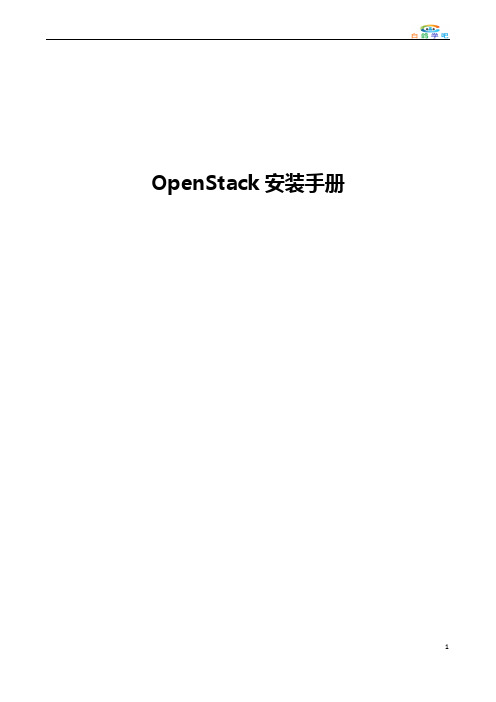
OpenStack安装手册目录OpenStack安装手册 (1)一、安装环境 (4)1、示例架构 (4)2、网络 (4)3、安全 (5)4、主机网络配置 (5)5、NTP (7)6、安装OpenStack包 (9)7、安装数据库 (10)8、消息队列 (11)9、缓存令牌 (12)二、认证服务 (12)在控制节点上配置。
(13)1、前提条件 (13)配置Apache服务器 (15)3、创建一个域、项目、用户和角色 (16)4、验证操作 (17)1、前提条件 (20)2、安装并配置组件 (22)5、验证操作 (24)四、计算服务 (25)1、安装和配置控制节点 (25)∙安装并配置组件 (26)∙完成安装 (30)3、安装并配置计算节点 (30)∙安装并配置组件 (30)∙验证操作 (33)一、安装环境1、示例架构根据官方文档,本文架构采用一个控制节点和一个计算节点。
(The example architecture requires at least twonodes (hosts) to launch a basic virtual machine or instance. )控制节点运行认证服务、镜像服务、计算服务的管理部分、网络服务的管理部分、各种网络代理以及Dashboard,还包括一些基础服务如数据库、消息队列以及NTP。
计算节点上运行计算服务中管理实例的管理程序部分。
默认情况下,计算服务使用KVM。
还运行网络代理服务,用来连接实例和虚拟网络以及通过安全组给实例提供防火墙服务。
2、网络∙公有网络公有网络选项以尽可能简单的方式通过layer-2(网桥/交换机)服务以及VLAN网络的分割来部署OpenStack网络服务。
实际上,它将虚拟网络桥接到物理网络,并依靠物理网络基础设施提供layer-3服务(路由)。
另外,DHCP服务为实例提供IP地址。
∙私有网络私有网络选项扩展了公有网络选项,增加了layer-3(路由)服务,使用VXLAN类似的方式。
openstack安装手册(半中文版)
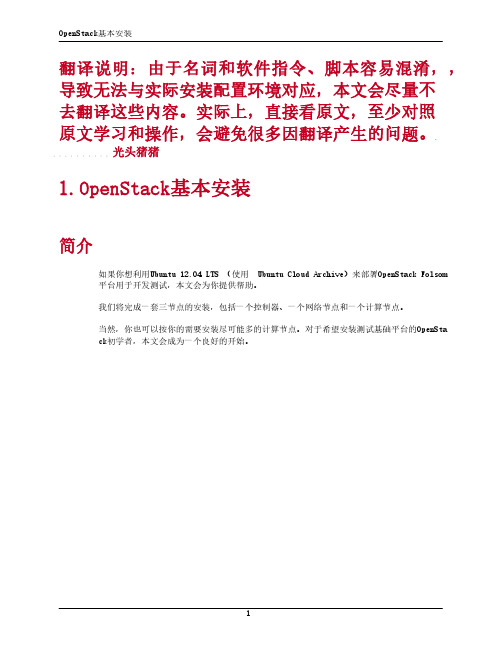
翻译说明:由于名词和软件指令、脚本容易混淆,,导致无法与实际安装配置环境对应,本文会尽量不去翻译这些内容。
实际上,直接看原文,至少对照原文学习和操作,会避免很多因翻译产生的问题。
光头猪猪1.OpenStack基本安装简介如果你想利用Ubuntu 12.04 LTS (使用 Ubuntu Cloud Archive)来部署OpenStack Folsom平台用于开发测试,本文会为你提供帮助。
我们将完成一套三节点的安装,包括一个控制器、一个网络节点和一个计算节点。
当然,你也可以按你的需要安装尽可能多的计算节点。
对于希望安装测试基础平台的OpenStack初学者,本文会成为一个良好的开始。
Architecture一个标准的Quantum安装包括多达四个物理上分离的数据中心网络:• 管理网络。
用于OpenStack组件之间的内部通信。
在此网络上的IP地址应仅在数据中心内部可达。
• 数据网络。
用于所部署的云内部的虚拟机数据通信。
该网络的IP地址分配需求取决于使用中的Quan tum 插件。
• 外部网络。
用在某些部署方案中提供可访问Internet的虚拟机。
此网络上的IP地址应对Internet上的任何人都可达。
• API网络。
向租户公开所有OpenStack Api,包括Quantum API。
此网络上的IP地址应对Internet上的任何人都可达。
本网络可能和外部网络是同一个网络,因为你可以划分整个IP地址分配范围的一部分在外部网络建立一个Quantum子网。
必要条件您需要至少3台装好Ubuntu 12.04 (LTS)的计算机(虚拟或物理)。
表1.1结构和节点信息控制器节点简介控制器节点将提供:• Databases (with MySQL)• Queues (with RabbitMQ)• Keystone• Glance• Nova (without nova-compute)• Cinder• Quantum Server (with Open-vSwitch plugin)• Dashboard (with Horizon)公共服务操作系统1.使用此参数安装Ubuntu:• Time zone :UTC• Hostname :folsom-controller• Packages :OpenSSH-Server操作系统安装完成后,重新启动服务器。
Ubuntu12.04.OpenStack Grizzly 多节点安装
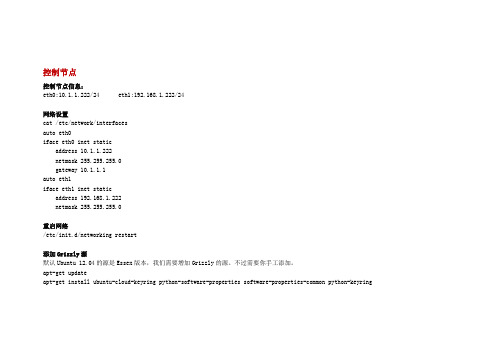
控制节点控制节点信息:eth0:10.1.1.222/24 eth1:192.168.1.222/24网络设置cat /etc/network/interfacesauto eth0iface eth0 inet staticaddress 10.1.1.222netmask 255.255.255.0gateway 10.1.1.1auto eth1iface eth1 inet staticaddress 192.168.1.222netmask 255.255.255.0重启网络/etc/init.d/networking restart添加Grizzly源默认Ubuntu 12.04的源是Essex版本,我们需要增加Grizzly的源。
不过需要你手工添加。
apt-get updateapt-get install ubuntu-cloud-keyring python-software-properties software-properties-common python-keyring添加Grizzly源cat <<EOF >>/etc/apt/sources.listdeb /ubuntu precise-proposed/grizzly main deb /ubuntu precise-updates/grizzly main EOF运行下面命令进行更新apt-get update && apt-get -y dist-upgradeHostnameHostname设置,其实不是必须的,不过养成一个习惯,也方便自己.root@control:~# cat /etc/hostnamecontrolroot@control:~# cat /etc/hosts127.0.0.1 localhost127.0.1.1 control10.1.1.222 control192.168.1.222 controlIP转发sed -i -r 's/^\s*#(net\.ipv4\.ip_forward=1.*)/\1/' /etc/sysctl.confecho 1 > /proc/sys/net/ipv4/ip_forward检查修改结果# sysctl -pnet.ipv4.ip_forward = 1添加环境变量cat .bashrcexport OS_TENANT_NAME=adminexport OS_USERNAME=adminexport OS_PASSWD=passwdexport OS_AUTH_URL="http://10.1.1.222:5000/v2.0/"export SERVICE_ENDPOINT="http://10.1.1.222:35357/v2.0"export SERVICE_TOKEN=ADMIN使环境变量生效source .bashrc安装ntpapt-get install ntp编辑/etc/ntp.confserver 127.127.1.0fudge 127.127.1.0 stratum 8启动服务service ntp restart安装mysqlapt-get install -y mysql-server python-mysqldb配置mysql账户,root的登录密码为passwd配置mysql监听地址:sed -i 's/127.0.0.1/0.0.0.0/g' /etc/mysql/fsed -i '44 i skip-name-resolve' /etc/mysql/f(使用sed编辑 /etc/mysql/f 文件,更改绑定地址(0.0.0.0)从本地主机(127.0.0.1),禁止 mysql 做域名解析,防止连接 mysql 出现错误和远程连接 mysql 慢的现象。
VMwareUbuntu中安装Openstack
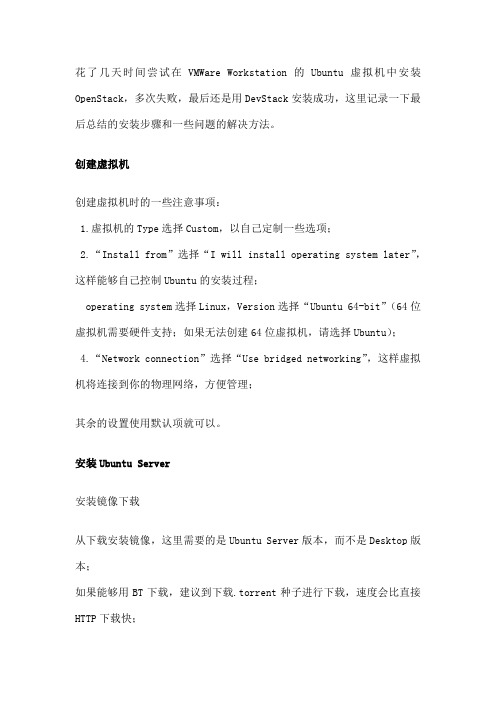
花了几天时间尝试在VMWare Workstation的Ubuntu虚拟机中安装OpenStack,多次失败,最后还是用DevStack安装成功,这里记录一下最后总结的安装步骤和一些问题的解决方法。
创建虚拟机创建虚拟机时的一些注意事项:1.虚拟机的Type选择Custom,以自己定制一些选项;2.“Install from”选择“I will install operating system later”,这样能够自己控制Ubuntu的安装过程;operating system选择Linux,Version选择“Ubuntu 64-bit”(64位虚拟机需要硬件支持;如果无法创建64位虚拟机,请选择Ubuntu);4.“Network connection”选择“Use bridged networking”,这样虚拟机将连接到你的物理网络,方便管理;其余的设置使用默认项就可以。
安装Ubuntu Server安装镜像下载从下载安装镜像,这里需要的是Ubuntu Server版本,而不是Desktop版本;如果能够用BT下载,建议到下载.torrent种子进行下载,速度会比直接HTTP下载快;如果需要安装64位的Ubuntu,请下载,否则请下载。
安装Ubuntu Server1.回到VMWare Workstation中,编辑在上一步中创建的虚拟机的属性,在Hardware列表中选中“CD/DVD”,在右侧设置中确认选中了“Connect at power on”,在“Connection”中选中“Use ISO image file:”,点击“Browse…”选择上一部下载的ISO镜像文件,点击OK保存设置。
2.启动虚拟机,将开始执行Ubuntu的安装过程;修改安装源并更新;在安装过程中默认使用了来自的安装源,建议修改为国内的安装源,我使用的是网易的安装源,在下载安装时基本可以达到全速;2.执行如下命令,备份然后修改配置:sudo cp /etc/apt/ /etc/apt/ sed -i 's/' /etc/apt/3.修改完成后,执行以下命令更新安装sudo apt-get updatesudo apt-get upgrade安装VMTools:sudo apt-get install -y gcc make用DevStack安装OpenStack1.安装Git(DevStack的代码是使用Git进行管理的,需要用Git获取);sudo apt-get install git2.使用Git获取最新的DevStack代码:cd ~git clone apt-get install python-setuptools2.安装netaddr模块sudo easy_install netaddr3.安装pytzpytz是Python的一个用于时区处理的模块,DevStack安装过程中会尝试去SourceForge下载安装,但由于某些原因始终无法下载成功,因此需要手工安装。
单节点部署OpenStack(Queens版本、DevStack)
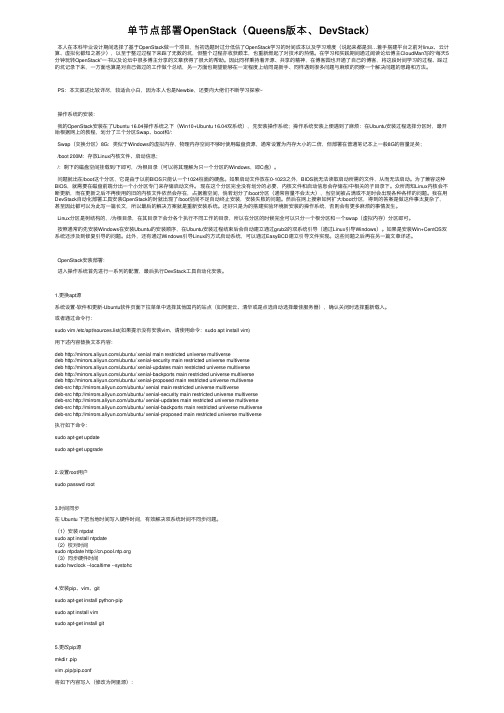
单节点部署OpenStack(Queens版本、DevStack)本⼈在本科毕业设计期间选择了基于OpenStack做⼀个项⽬,当初选题时过分低估了OpenStack学习的时间成本以及学习难度(说起来都是泪…着⼿搭建平台之前对linux、云计算、虚拟化都知之甚少),以⾄于整过过程下来踩了⽆数的坑,但整个过程亦收获颇丰,也重新燃起了对技术的热情。
在学习和实践期间通过阅读论坛博主CloudMan写的“每天5分钟玩转OpenStack”⼀书以及论坛中很多博主分享的⽂章获得了很⼤的帮助。
因此同样秉持着开源、共享的精神,在博客园也开通了⾃⼰的博客,将这段时间学习的过程、踩过的坑记录下来,⼀⽅⾯也算是对⾃⼰做过的⼯作做个总结,另⼀⽅⾯也期望能够在⼀定程度上给同是新⼿、同样遇到很多问题与⿇烦的同僚⼀个解决问题的思路和⽅法。
PS:本⽂叙述⽐较详尽,较适合⼩⽩,因为本⼈也是Newbie,还要向⼤佬们不断学习探索~操作系统的安装:我的OpenStack安装在了Ubuntu 16.04操作系统之下(Win10+Ubuntu 16.04双系统),先安装操作系统;操作系统安装上便遇到了⿇烦:在Ubuntu安装过程选择分区时,最开始根据⽹上的教程,划分了三个分区Swap、boot和/:Swap(交换分区)8G:类似于Windows的虚拟内存,物理内存空间不够时使⽤磁盘资源,通常设置为内存⼤⼩的⼆倍,但部署在普通笔记本上⼀般8G的容量⾜矣;/boot 200M:存放Linux内核⽂件、启动信息;/:剩下的磁盘空间挂载到/下即可,/为根⽬录(可以将其理解为只⼀个分区的Windows,即C盘)。
问题就出在/boot这个分区,它是由于以前BIOS只能认⼀个1024柱⾯的硬盘。
如果启动⽂件放在0-1023之外,BIOS就⽆法读取启动所需的⽂件,从⽽⽆法启动。
为了兼容这种BIOS,就需要在磁盘前端分出⼀个⼩分区专门来存储启动⽂件。
现在这个分区完全没有划分的必要,内核⽂件和启动信息会存储在/中相关的⼦⽬录下。
OpenStack安装指南
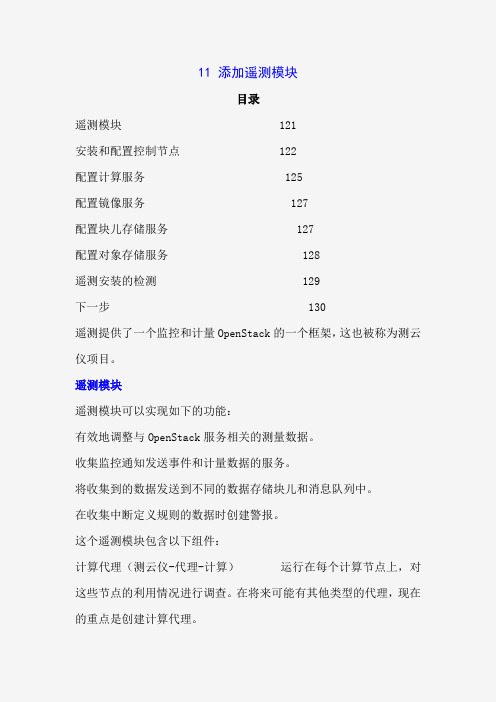
11 添加遥测模块目录遥测模块 121安装和配置控制节点 122配置计算服务 125配置镜像服务 127配置块儿存储服务 127配置对象存储服务 128遥测安装的检测 129下一步 130遥测提供了一个监控和计量OpenStack的一个框架,这也被称为测云仪项目。
遥测模块遥测模块可以实现如下的功能:有效地调整与OpenStack服务相关的测量数据。
收集监控通知发送事件和计量数据的服务。
将收集到的数据发送到不同的数据存储块儿和消息队列中。
在收集中断定义规则的数据时创建警报。
这个遥测模块包含以下组件:计算代理(测云仪-代理-计算)运行在每个计算节点上,对这些节点的利用情况进行调查。
在将来可能有其他类型的代理,现在的重点是创建计算代理。
中心代理(测云仪中枢代理)运行在一个中枢管理服务器上,并对资源利用进行调查统计,这里的资源不把实例或计算节点绑定在一起。
多个代理可以开始规模服务水平。
通知代理(测云仪的通知代理)运行在一个中枢管理服务器上,从消息队列中得到消息,从而来构建事件和计量数据。
收集者(测云仪收集者)运行在一个中枢管理服务器上,分派收集遥测数据到数据仓储里面或者对外部消费者的数据不做修改。
报警评估(测云仪的报警评估)运行在一个或多个中枢管理服务器上决定那些火灾警报,这里的火灾警报是因为在一个滑动的时间窗口上跨越了一个阙值所做出的相关统计。
警报通知(测云仪警报通知)运行在一个或多个中枢管理服务器上并允许警报设置基于阈值评估样本的集合。
API服务器(测云仪的API)运行在一个或多个中央管理服务器上,并提供访问数据存储的数据。
这些服务通过使用OpenStack消息总线进行通信。
只有收集器和API 服务器访问数据存储。
安装和配置控制器节点本节描述了在控制器节点上如何安装和配置遥测模块、测云仪的代号。
这个遥测模块使用独立的代理从你环境的每一个OpenStack中收集测量值。
配置的先决条件在你安装和配置遥测模块之前,你必须先安装MongoDB,创建一个MongoDB数据库、服务凭证和API端点。
- 1、下载文档前请自行甄别文档内容的完整性,平台不提供额外的编辑、内容补充、找答案等附加服务。
- 2、"仅部分预览"的文档,不可在线预览部分如存在完整性等问题,可反馈申请退款(可完整预览的文档不适用该条件!)。
- 3、如文档侵犯您的权益,请联系客服反馈,我们会尽快为您处理(人工客服工作时间:9:00-18:30)。
tar zxf openstack-ubuntu-14-04.tar.gzcd openstack-ubuntu-14-04./init.sh./create_link.shcd tools./create_http_repo.shls /var/www/html/pip/routes/(查看信息)cd chap03/cd mysqlnano localrc修改IP地址./mysql.shnano /etc/mysql/my.cfg(修改mysql连接慢的问题)skip-name-resolve(添加)service mysql restart连接验证mysqlmysql -uroot -pmysqlpasswordmysql -uroot -pmysqlpassword -h192.168.80.128cd ..cd rabbitmq./rabbitmq.shcd keystone/nano localrc修改其中IP地址cd ~source keyrc (先运行这个)keystone user-listkeystone endpoint-listkeystone tenant-listsource keyrcps aux | grep keystonecd /var/log/nova/nano keystone.logcd opt/openstack-ubuntu-14-04/chap04nano localrcsed -i "s, 192.168.56.101,192.168.56.180,g" localrcswiftls /var/log/swiftsource swiftrcroot@ubuntu:~# swift statAccount: AUTH_cb8002aea9034839bdea51e32f92e4c0 Containers: 0Objects: 0Bytes: 0Accept-Ranges: bytesX-Timestamp: 1434269544.24287X-Trans-Id: txb1ba99e4eba04a718bd7a72883359057 Content-Type: text/plain; charset=utf-8swift --help (swift帮助)glancecd ~source glancercglance indexifconfig eth3 downifconfig eth3 upifconfig eth3 0.0.0.0 upnano /etc/sysctl.confroot@ubuntu:/etc/network# sysctl -pnet.ipv4.ip_forward = 1echo 1 > /proc/sys/net/ipv4/ip_forwardroot@ubuntu:/etc/network# cat /proc/sys/net/ipv4/ip_forward 1source quantumrcroot@ubuntu:~# quantum net-listroot@ubuntu:~# la /var/log/quantum/quantum-openvswitch-agent.logroot@ubuntu:~# ps aux | grep quantum%s,192.168.56.101,192.168.56.180,gls /var/log/cindercd ~root@ubuntu:~# source cinderrcroot@ubuntu:~# cinder listps aux | grep novals /var/log/novacd ~source novarcroot@ubuntu:~# nova list| ID | Name | Status | Networks |+----+------+--------+----------++----+------+--------+----------+root@ubuntu:~# virsh list --allId Name State--------------------------------------------------openstack重启需要做的动作如下service mysql startservice rabbitmq-server startservice keystone startsource keyrckeystone user-list./swift-proxy.sh./swift-storage.shsource swiftrcswift stat./glance.shsource glancercglance index./quantum.sh./quantum-agent.shsource quantumrcquantum net-list./cinder-api.sh./cinder-volume.shroot@ubuntu:~# ps aux | grep cinderroot 4456 1.8 1.3 132960 40352 pts/0 S 07:36 0:00 python /opt/stack/cinder/bin/cinder-api --config-file /etc/cinder/cinder.confroot 4457 2.1 1.3 211312 40552 pts/0 S 07:36 0:00 python /opt/stack/cinder/bin/cinder-scheduler --config-file /etc/cinder/cinder.confroot 4493 3.5 0.7 94324 22728 pts/0 S 07:36 0:01 python /opt/stack/cinder/bin/cinder-volume --config-file /etc/cinder/cinder.confroot 4500 1.1 1.2 210904 38960 pts/0 S 07:36 0:00 python /opt/stack/cinder/bin/cinder-volume --config-file /etc/cinder/cinder.confroot 4628 0.0 0.0 11740 940 pts/0 S+ 07:37 0:00 grep --color=auto cinder./nova-api.sh./nova-compute.shsource novarc(nova里面虚拟机)root@ubuntu:~# nova list+----+------+--------+----------+| ID | Name | Status | Networks |+----+------+--------+----------+root@ubuntu:~# source adminrc(admin里面虚拟机)root@ubuntu:~# nova list+----+------+--------+----------+| ID | Name | Status | Networks |+----+------+--------+----------++----+------+--------+----------+root@ubuntu:~# ./dashboard.shroot@ubuntu:~# virsh list --allId Name State----------------------------------------------------virsh start+示例(启动虚拟机)qemu-img create -f qcow2 /tmp/trusty.qcow2 10Gvirt-install --virt-type kvm --name trusty --ram 1024 --cdrom=home/chen/debian-live-6.0.5-amd64-gnome-desktop.iso --disk /tmp/trusty.qcow2,format=qcow2 --network network=default --graphics vnc,listen=0.0.0.0 --noautoconsole --os-variant=debiantrusty启动检查admin adminrcroot@ubuntu:~# keystone service-list+----------------------------------+----------+--------------+---------------------------+| id | name | type | description |+----------------------------------+----------+--------------+---------------------------+| 6c768ffec8b8411589a4eb3ba9c0c55b | cinder | volume | Cinder Service || 2bfb1c888b6c4d9793f700044cdb7512 | ec2 | ec2 | EC2 Compatibility Layer || cfe4689678424a4e8ef8cd1933a1b9c1 | glance | image | Glance Image Service || 0bac39ba37874d27a5319b02e7346f7c | keystone | identity | Keystone Identity Service | | 92e32238577142109b77c86ad86d8444 | nova | compute | Nova Compute Service || 47be8c0427684659ac3ca6c75efb21ac | quantum | network | Quantum Service || 124d5a8e71c943429191deda3a8cdd5f | s3 | s3 | S3 || 6382b23800364f439675236caf956c75 | swift | object-store | Swift Serviceroot@ubuntu:~# neutron net-list+--------------------------------------+---------+-------------------------------------------------------+| id | name | subnets |+--------------------------------------+---------+-------------------------------------------------------+| 1f681a68-d247-43a5-991c-eac0409ef43e | int_net | 9550b729-069a-4888-a2ea-abd324ca6926 192.168.100.0/24 || e0de789b-2f17-46d8-a688-4e4487e3177b | ext_net | 8f86310d-12f2-42b0-914e-d1a612ca2fcd 10.0.2.0/24 |+--------------------------------------+---------+-------------------------------------------------------+nova flavor-list查看虚拟机的大小。
